我们在使用数据透视表可以准确计算和分析数据,有时候数据源较大,数据透视表中的数据将非常多,数据排列将非常复杂。此时使用数据透视图将能更直观地分析数据。创建Excel数据透视图表的操作步骤如下:
步骤1 单击选择数据表格范围内的任意一个单元格,然后单击“插入”功能选项,再单击“表”功能组中的“数据透视表”工具按钮,在下拉菜单中单击选择“数据透视图”命令,如图1所示。
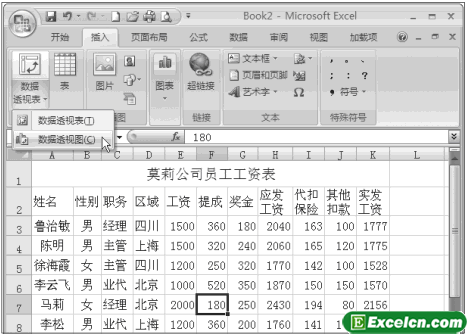
图1
步骤2 在“选择放置数据透视表及数据透视图的位置”区域中单击选择相应的选项,确定数据透视图放置的位置,然后单击“确定”按钮,如图2、图3所示。
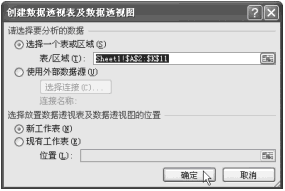
图2
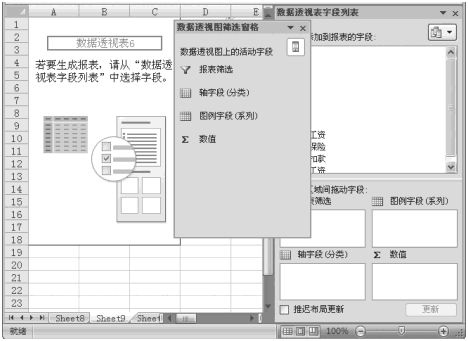
图3
步骤3 在“数据透视表字段列表”任务窗格中将相应字段拖动到相应的空白框中,如图4、图5所示。
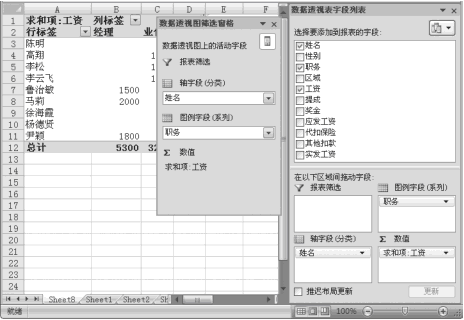
图4
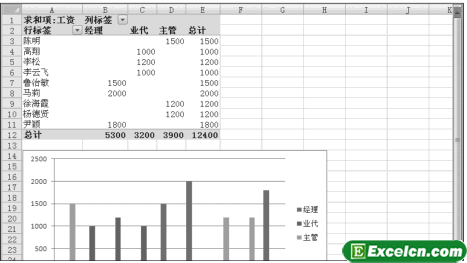
图5
从上面的的Excel工作表中我们可以看出,创建Excel数据透视图,不仅只创建了数据透视图,还创建了一个Excel数据透视图表,在对数据透视表查看数据时,数据透视图会自动发生变化。




